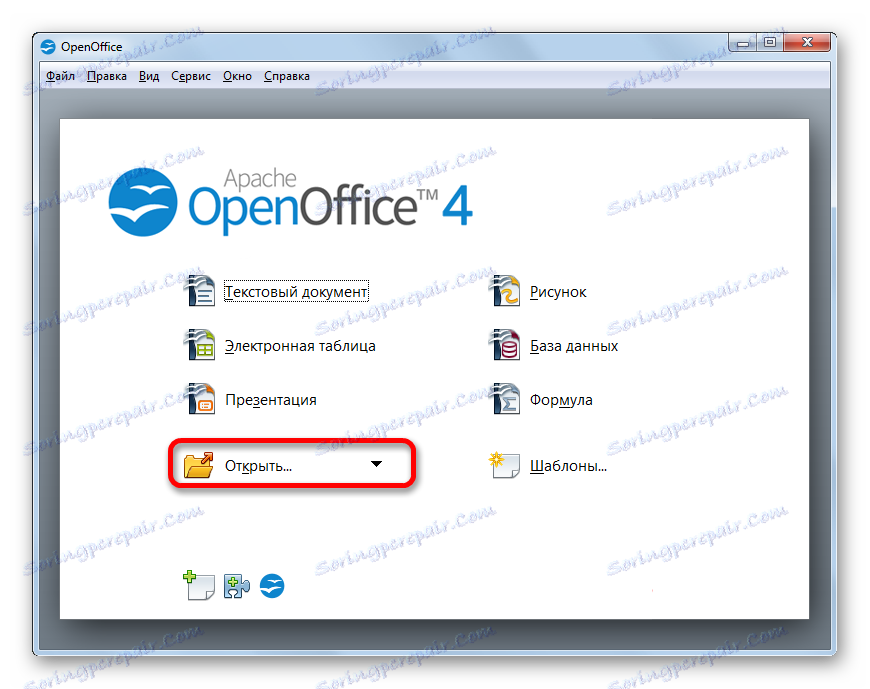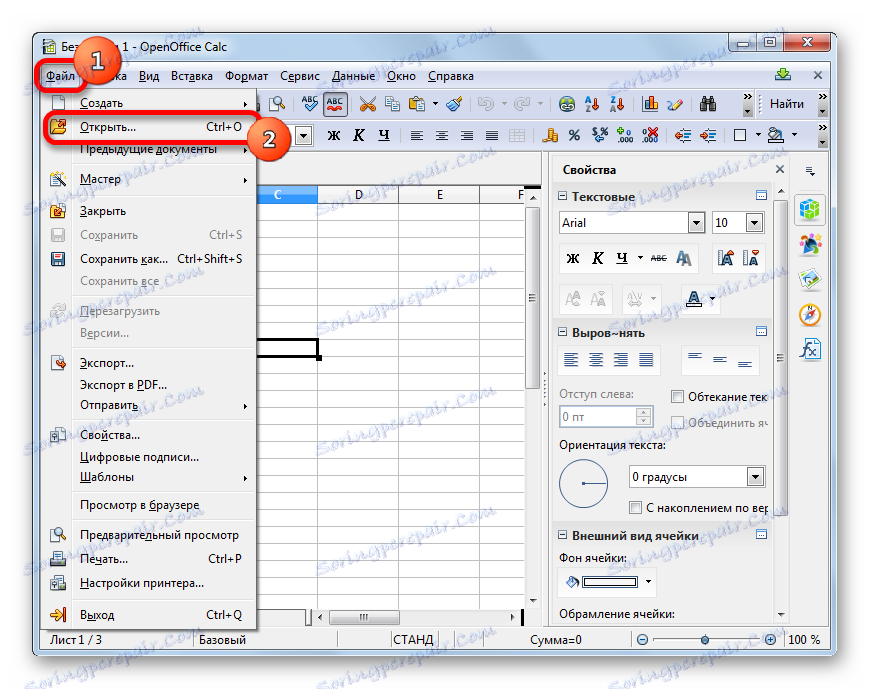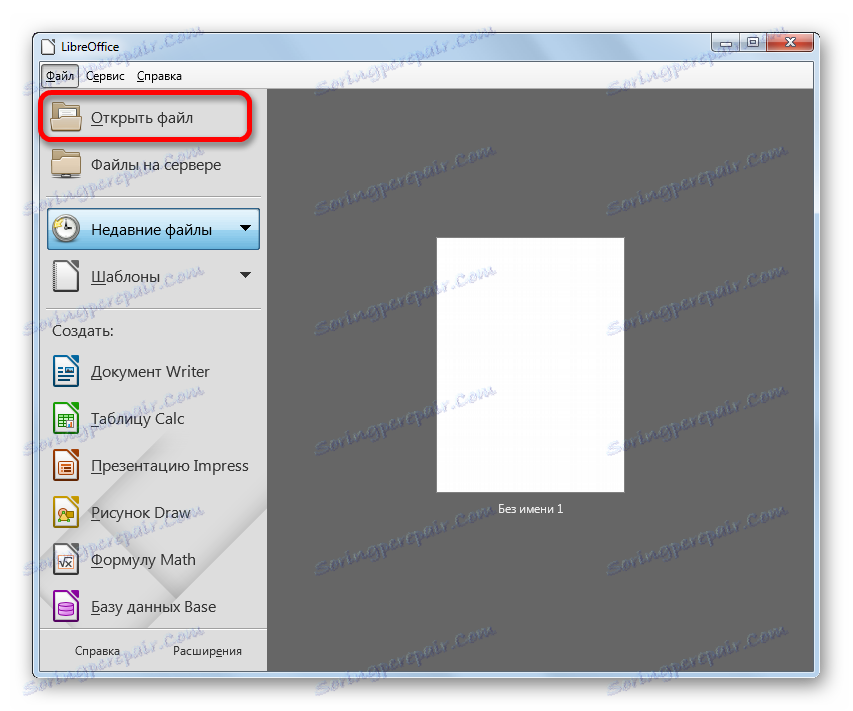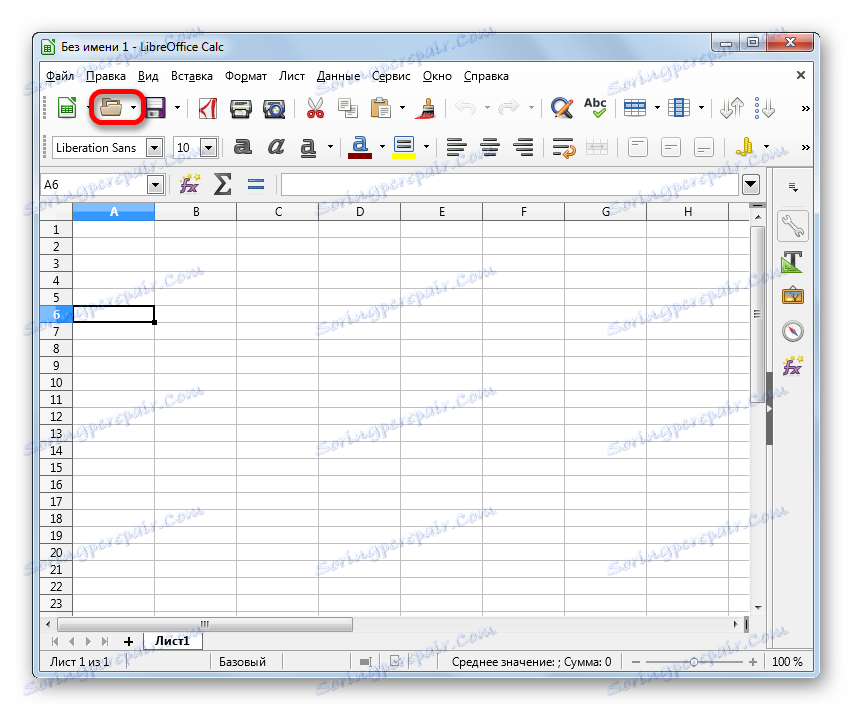فرمت جدول ODS را باز کنید
فایل های با فرمت ODS صفحات گسترده آزاد هستند. اخیرا، آنها به طور فزاینده ای با استاندارد اکسل رقابت می کنند - XLS و XLSX. جداول بیشتر و بیشتر به عنوان فایل با فرمت مشخص شده ذخیره می شود. بنابراین، سوالات در حال تبدیل شدن به مربوط هستند، چه و چگونه برای باز کردن فرمت ODS.
همچنین ببینید: مایکروسافت اکسل آنالوگ
برنامه های کاربردی ODS
فرمت ODS نسخه آزمایشی مجموعه ای از استانداردهای باز OpenDocument است که در سال 2006 به عنوان کتاب اکسل مطرح شد که در آن زمان رقیب ارزشمندی نداشت. اول از همه، توسعه دهندگان نرم افزار رایگان علاقه مند به این فرمت شد، برای برنامه های کاربردی که بسیاری از آنها به عنوان اصلی تبدیل شد. در حال حاضر، تقریبا تمام پردازنده های جدول به یک یا چندین راه قادر به کار با فایل های با فرمت ODS هستند.
گزینه هایی برای باز کردن اسناد با فرمت مشخص شده با استفاده از نرم افزار های مختلف را در نظر بگیرید.
روش 1: OpenOffice
بیایید شرح گزینه های باز کردن فرمت ODS را از بسته های اداری شروع کنیم آپاچی openoffice . برای پردازنده Calc مبتنی بر جدول، فرمت مشخص شده هنگام ذخیره فایلها، یعنی اصلی اصلی این برنامه کاربردی است.
- هنگام نصب بسته OpenOffice، در تنظیمات سیستم ثبت می شود که تمام پرونده ها با فرمت ODS به طور پیش فرض در برنامه Calc این بسته باز می شود. بنابراین، اگر شما تنظیمات نام را با استفاده از کنترل پنل دستی تغییر دهید، برای راه اندازی سند از برنامه افزودنی مشخص شده در OpenOffice، کافی است که با استفاده از ویندوز اکسپلورر به پوشه قرار دادن آن بروید و روی نام فایل با دوبار کلیک چپ کلیک کنید.
- پس از انجام این مراحل، جدول با افزونه ODS از طریق رابط برنامه Calc اجرا می شود.
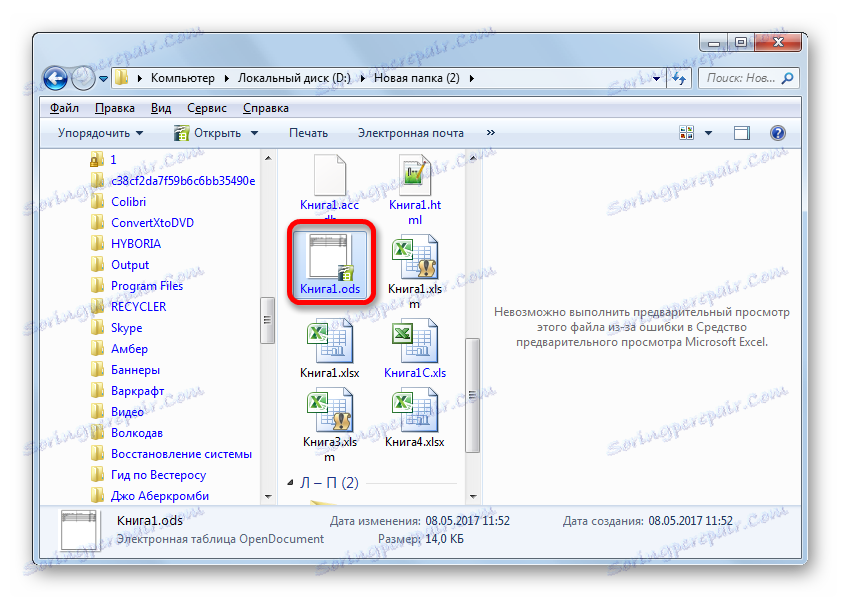
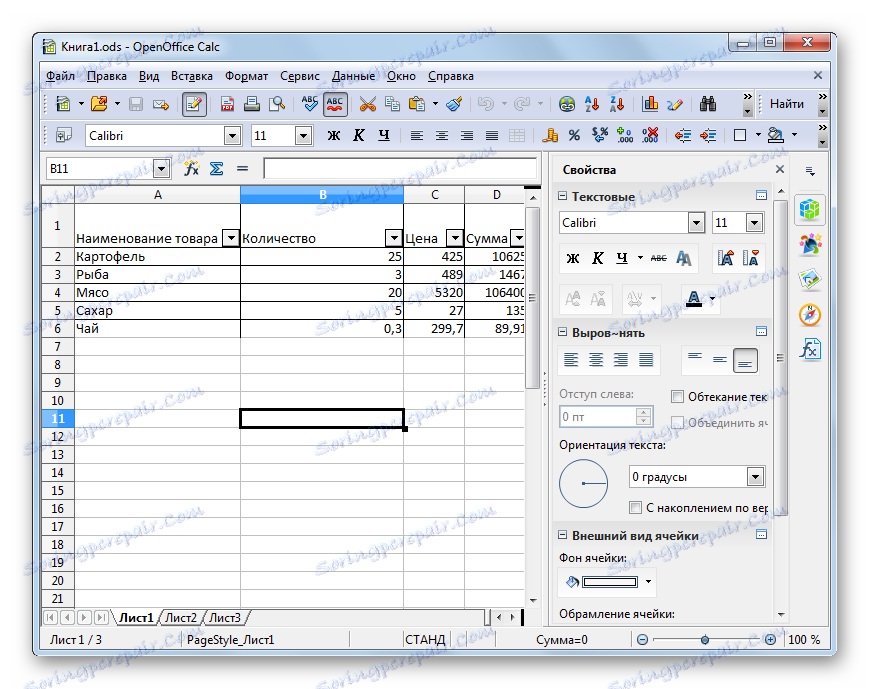
اما گزینه های دیگر برای اجرای جداول ODS با OpenOffice وجود دارد.
- بسته Apache OpenOffice را اجرا کنید. به محض اینکه پنجره آغازین با انتخاب برنامه ها نمایش داده می شود، ما کلید ترکیبی Ctrl + O را می سازیم .
همچنین شما می توانید بر روی دکمه "باز" در قسمت مرکزی پنجره شروع کلیک کنید.
![پنجره پنجره باز در پنجره شروع آپاچی OpenOffice بروید]()
گزینه دیگری این است که بر روی دکمه "File" در منوی پنجره راه اندازی کلیک کنید. پس از آن، از لیست کشویی شما باید مورد "Open ..." را انتخاب کنید .
- هر یک از این اقدامات باعث می شود پنجره استاندارد برای باز کردن یک فایل برای راه اندازی، آن را باید به دایرکتوری که در آن جدول باید باز شود. پس از آن، نام سند را انتخاب کرده و روی «باز» کلیک کنید. این جدول در Calc باز خواهد شد.
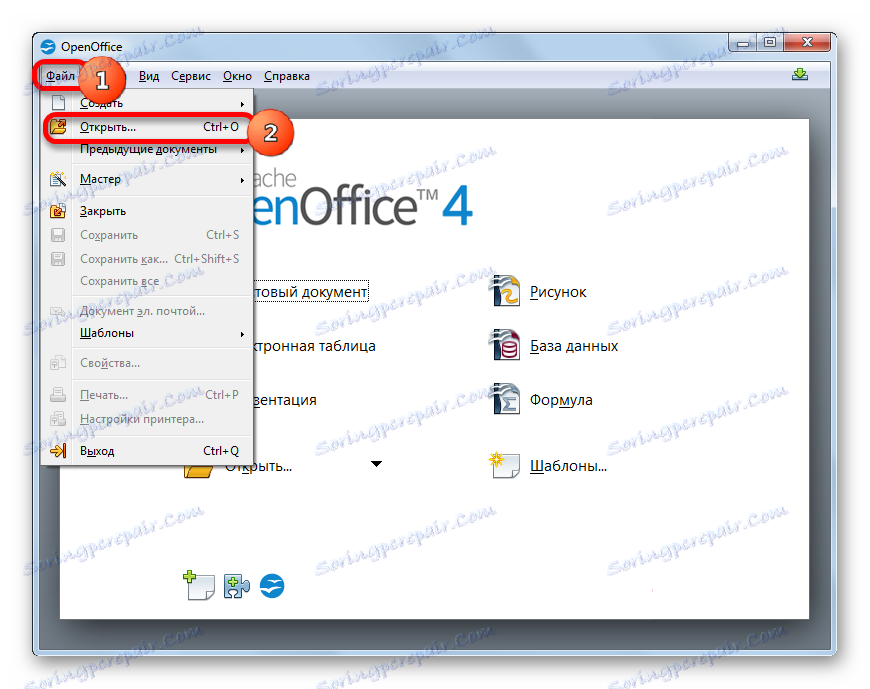
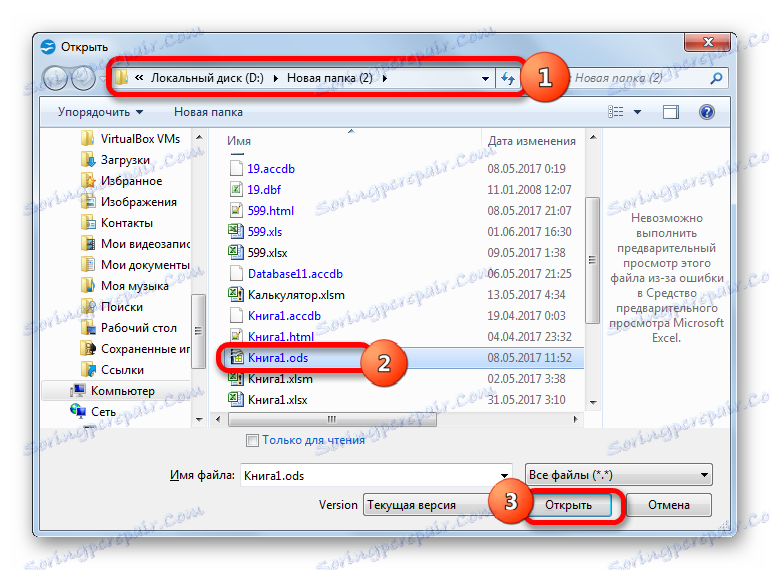
شما همچنین می توانید جدول ODS را مستقیما از طریق رابط Calc راه اندازی کنید.
- پس از اجرای Kalk، به قسمت منوی آن به نام "File" بروید . یک لیست از گزینه ها باز می شود. نام "باز ..." را انتخاب کنید .
![در پنجره Apache OpenOffice Calc به پنجره باز کردن بروید]()
به طور خلاصه، شما می توانید ترکیبی از Ctrl + O اعمال کنید و یا بر روی نماد "Open ..." به عنوان یک پوشه باز در نوار ابزار کلیک کنید.
- این به این واقعیت منجر میشود که پنجره برای باز کردن فایلها، که ما کمی پیشتر توضیح داده شده، فعال شده است. به همان شیوه، سند را انتخاب کرده و روی دکمه «باز» کلیک کنید. پس از آن جدول باز خواهد شد.
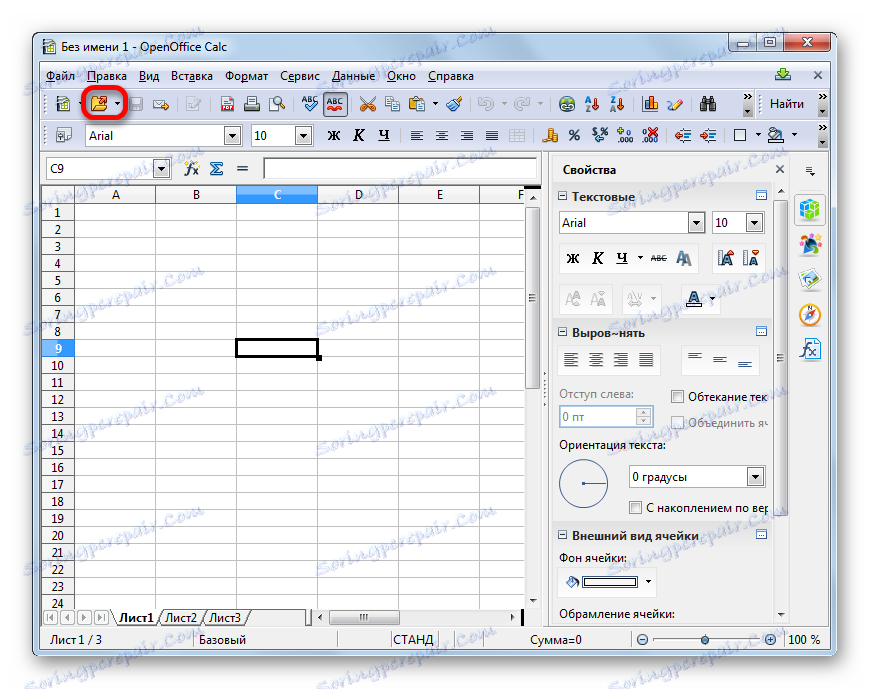
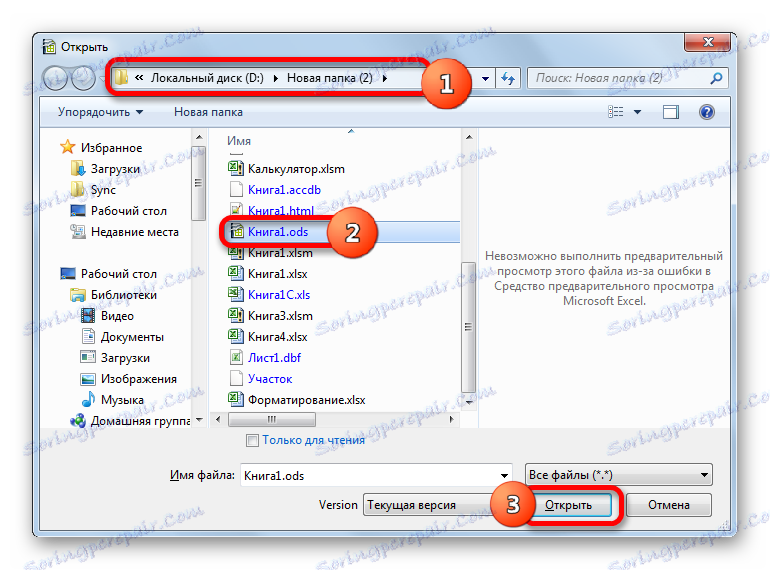
روش 2: LibreOffice
گزینه بعدی برای باز کردن جداول ODS شامل استفاده از یک مجموعه اداری می شود. لیبره آفیس . همچنین دارای یک پردازنده صفحه گسترده با دقیقا همان نام OpenOffice - Kalk است. برای این برنامه، فرمت ODS نیز پایه است. به عبارت دیگر، برنامه می تواند تمام دستکاری ها را با جداول نوع مشخص انجام دهد، از ابتدای باز شدن و پایان دادن به ویرایش و ذخیره کردن، انجام می شود.
- بسته LibreOffice را راه اندازی کنید. اول از همه، بیایید نگاه کنیم چگونه فایل را در پنجره شروع آن باز کنیم. برای راه اندازی پنجره باز، می توانید از ترکیب جهانی Ctrl + O استفاده کنید یا روی دکمه "باز کردن فایل" در منوی سمت چپ کلیک کنید.
![به پنجره باز کردن فایل در پنجره شروع بسته LibreOffice بروید]()
همچنین ممکن است با کلیک کردن بر روی نام «فایل» در منوی بالا دقیقا همان نتیجه را پیدا کرده و گزینه «Open ...» را از لیست کشویی انتخاب کنید.
- پنجره باز خواهد شد راه اندازی شد. به دایرکتوری که در آن میز ODS واقع شده است حرکت کنید، نام آن را انتخاب کنید و روی دکمه «باز» در پایین رابط کلیک کنید.
- بعد، جدول ODS انتخاب شده در برنامه Calre از بسته LibreOffice باز خواهد شد.
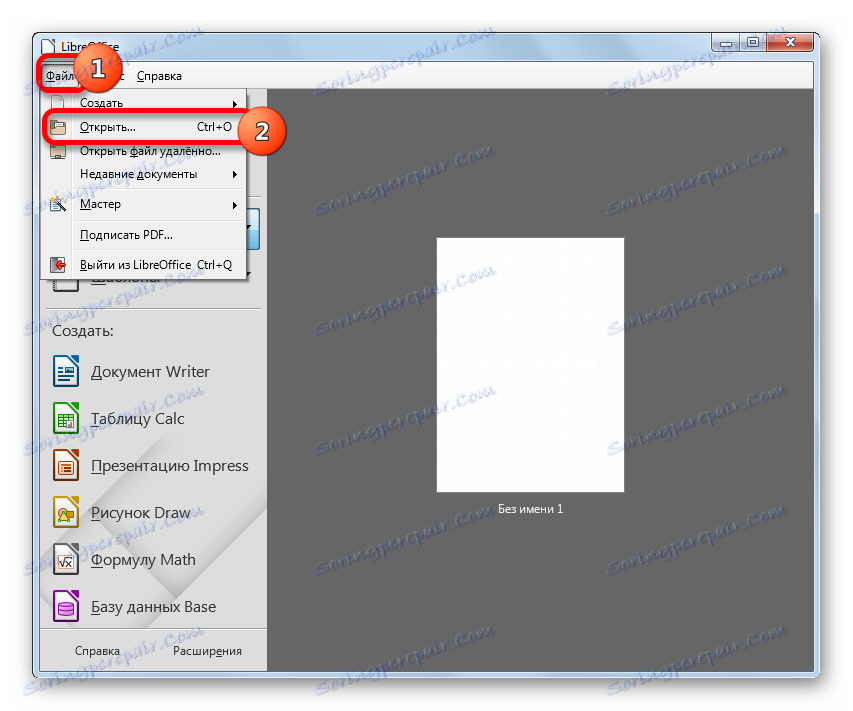
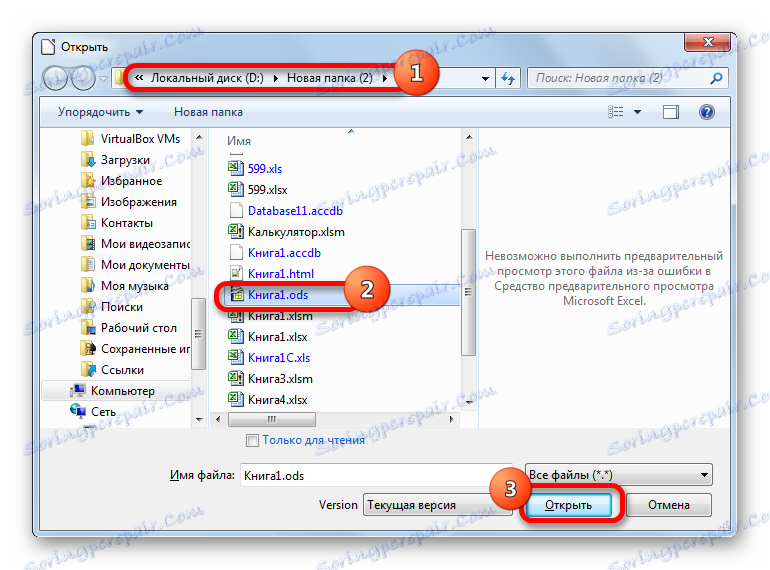
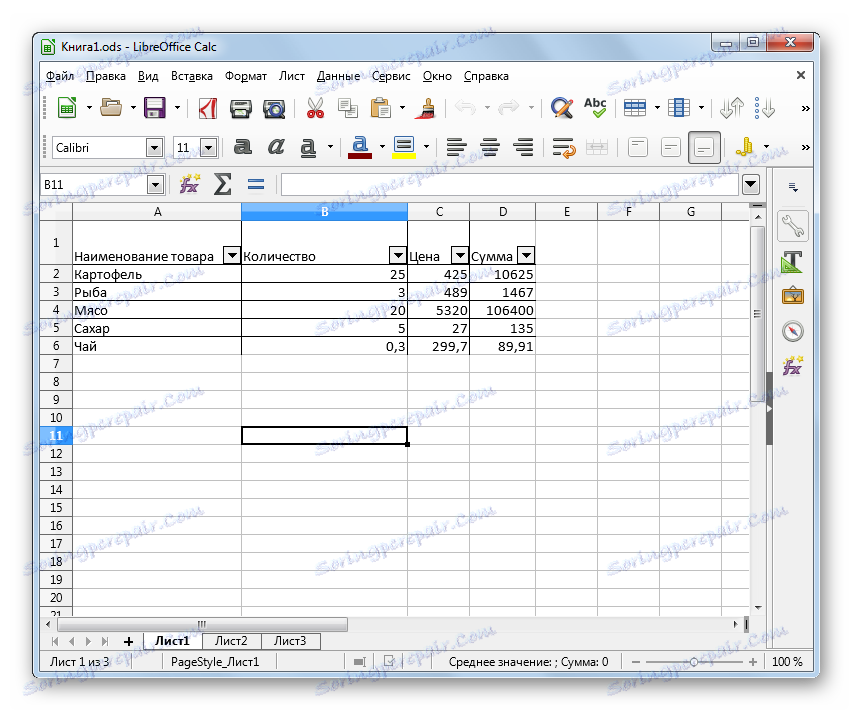
همانطور که در مورد Open Office، شما همچنین می توانید سند دلخواه را در LibreOffice به طور مستقیم از طریق رابط Calc باز کنید.
- پنجره Calc پردازنده جدول را راه اندازی کنید. علاوه بر این، برای باز کردن پنجره باز، شما همچنین می توانید چندین گزینه را تولید کنید. در ابتدا می توانید از Ctrl + O ترکیبی استفاده کنید . در مرحله دوم، شما می توانید بر روی آیکون "باز" در نوار ابزار کلیک کنید.
![از طریق دکمه در نوار ابزار در برنامه LibreOffice Calc به پنجره باز فایل بروید]()
سوم، شما می توانید به قسمت "File" منوی افقی بروید و گزینه "Open ..." را در لیست کشویی انتخاب کنید.
- هنگام اجرای هر یک از اقدامات مشخص شده، پنجره باز کردن یک سند که برای ما آشناست، باز خواهد شد. این عمل دقیقا همان دستکاری هایی است که هنگام باز کردن یک جدول از طریق پنجره شروع به کار آزاد انجام می شود. جدول در برنامه Calc باز خواهد شد.
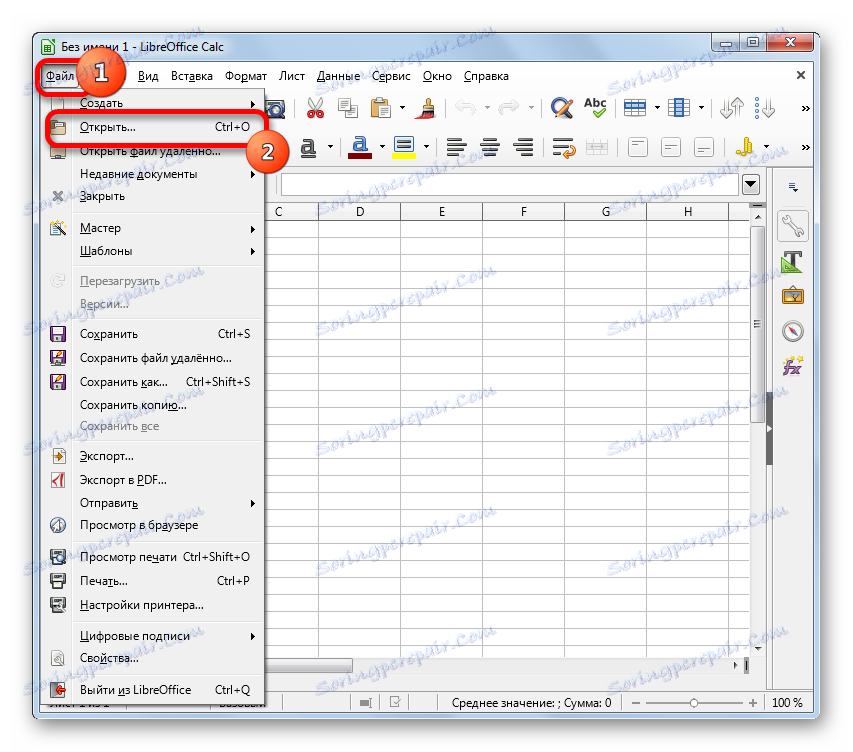
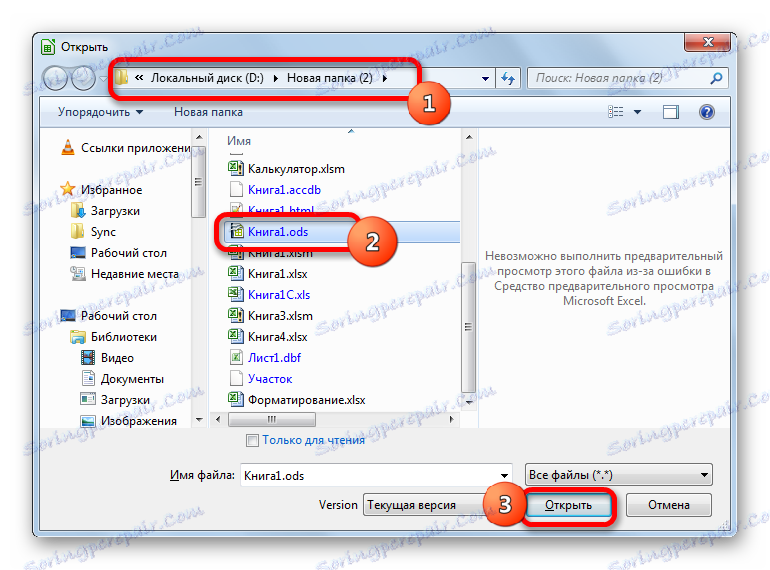
روش 3: اکسل
حالا ما بر روی چگونگی باز کردن جدول ODS، احتمالا در محبوب ترین برنامه های ذکر شده تمرکز خواهیم کرد. مایکروسافت اکسل . واقعیت این است که داستان درباره این روش اخیرا به علت این واقعیت است که علیرغم اینکه اکسل می تواند فایل های فرمت شده را باز کرده و ذخیره کند، این کار همیشه درست انجام نمی شود. با این حال، در اکثریت قریب به اتفاق موارد، اگر ضرر و زیان وجود داشته باشد، ناچیز است.
- بنابراین، اکسل را اجرا می کنیم. ساده ترین راه این است که با فشار دادن کلیدهای ترکیبی Ctrl + O بر روی صفحه کلید، به پنجره ی فایل باز بروید، اما راه دیگری وجود دارد. در اکسل، ما به تب File می رویم (در اکسل 2007، روی لوگو مایکروسافت آفیس در گوشه بالا سمت چپ رابط کاربری کلیک کنید).
- سپس ما در مورد "باز" در منوی سمت چپ حرکت می کنیم.
- پنجره باز شده راه اندازی شده است، مشابه آنچه که قبلا در سایر برنامه ها دیده ایم. در پوشه ای که فایل ODS هدف قرار دارد، آن را انتخاب کنید، آن را انتخاب کنید و بر روی دکمه "باز" کلیک کنید.
- بعد از انجام روش مشخص، جدول ODS در پنجره اکسل باز خواهد شد.
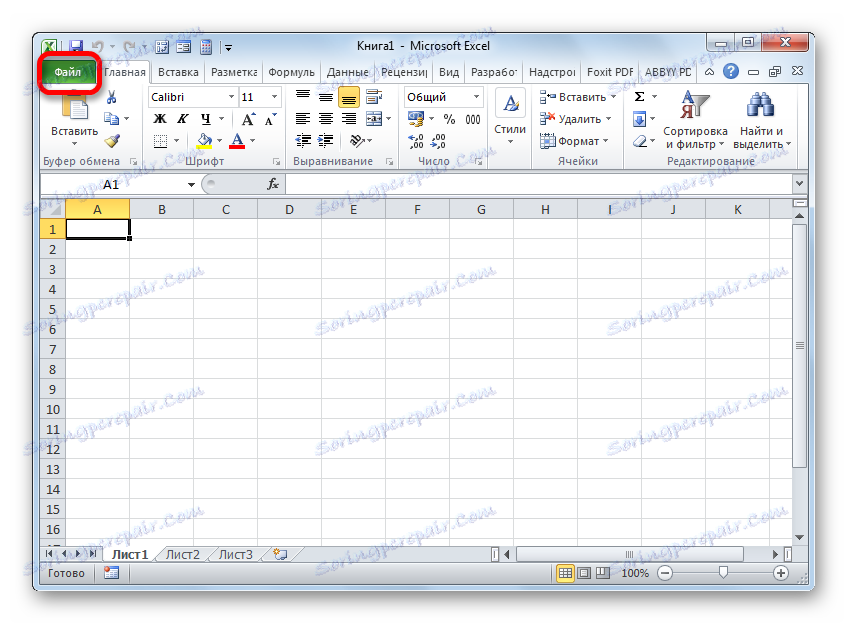
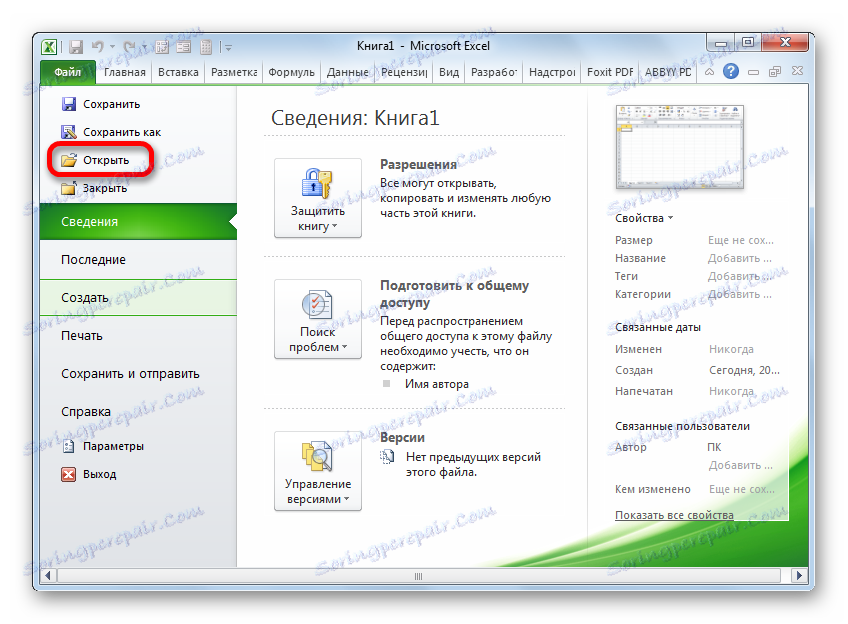
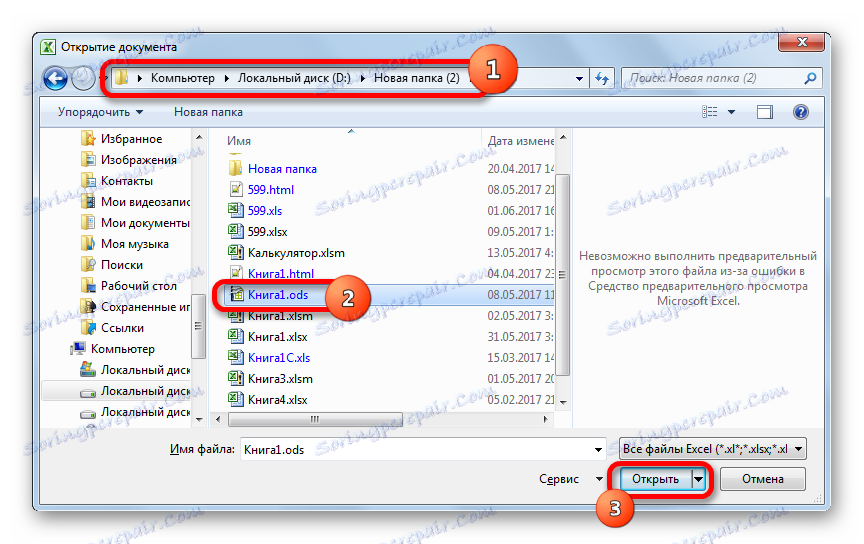
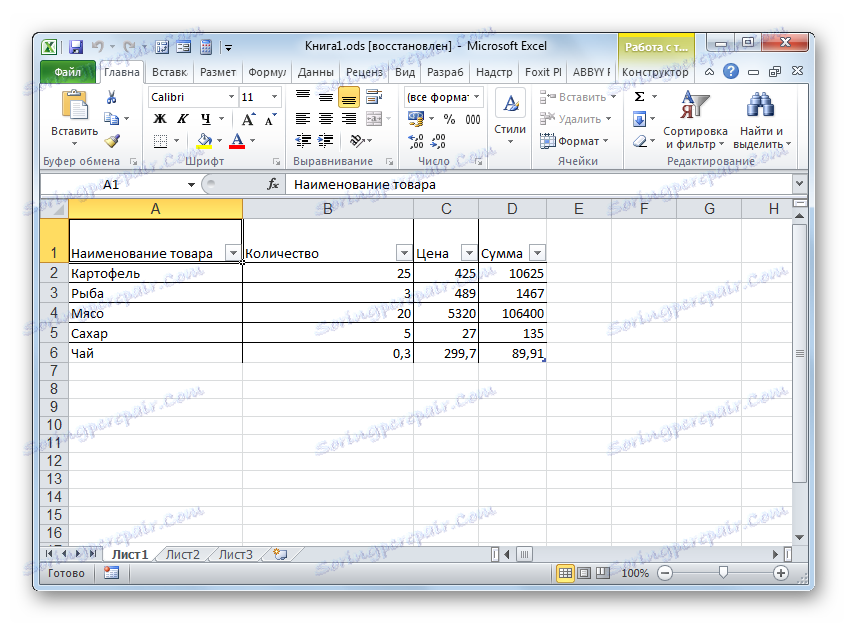
اما باید گفت که نسخه های قبل از اکسل 2007 کار با فرمت ODS را پشتیبانی نمی کنند. این به دلیل این واقعیت است که آنها پیش از این از این فرمت ایجاد شده بودند. برای باز کردن اسناد با فرمت مشخص شده در این نسخه اکسل، شما باید یک پلاگین ویژه به نام Sun ODF نصب کنید.
پس از نصب، یک دکمه در نوار ابزار به نام «وارد کردن فایل در فرمت ODF» ظاهر می شود . با کمک آن شما می توانید فایل های این فرمت را به نسخه های قدیمی تر اکسل وارد کنید.
درس: چگونه می توان فایل اکسل اکسل را باز کرد
ما به شما گفتیم که چگونه اسناد ODS را در رایج ترین پردازنده های جدول باز کنید. البته این یک لیست کامل نیست، زیرا تقریبا تمام برنامه های مدرن یک جهت گیری مشابه از کار با برنامه افزودنی مشخص پشتیبانی می کنند. با این وجود، ما در آن لیست برنامه ها متوقف شدیم، که تقریبا 100٪ احتمالا با تقریبا هر کاربر ویندوز نصب شده است.